اگر بیش از یک محصول اپل دارید، نمی توانید عملکرد AirDrop را که برای انتقال عکس، فیلم، مخاطبین و سایر فایل ها استفاده می شود، از دست بدهید. من شخصاً روزانه از AirDrop استفاده می کنم زیرا با عکس ها زیاد کار می کنم. به همین دلیل برای من راحت است که بتوانم عکس ها را بین آیفون و مک (و البته بالعکس) خیلی راحت منتقل کنم. در راهنمای امروز، نحوه دسترسی آسان تر به AirDrop را در مک یا مک بوک خود بررسی خواهیم کرد. نماد AirDrop را می توان به راحتی مستقیماً به Dock اضافه کرد - بنابراین برای انتقال فایل ها مجبور نخواهید بود از طریق Finder کلیک کنید. پس بیایید ببینیم چگونه این کار را انجام دهیم.
میتوانست باشد به شما علاقه مند است
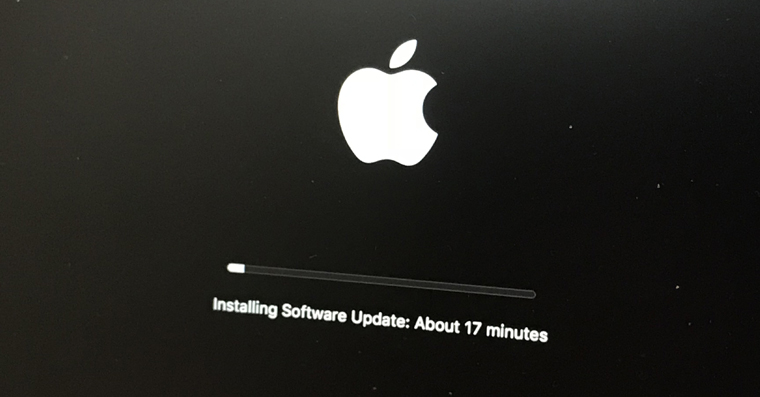
چگونه یک نماد AirDrop را به داک اضافه کنیم
- بیا باز کنیم یابنده
- روی گزینه در نوار بالا کلیک کنید باز کن.
- گزینه ماقبل آخر را از منوی کشویی انتخاب کنید – باز کردن پوشه…
- این مسیر را در پنجره قرار دهید:
/System/Library/CoreServices/Finder.app/Contents/Applications/
- سپس روی دکمه آبی رنگ کلیک می کنیم باز کن.
- مسیر ما را به سمت آن هدایت می کند پوشه ها، جایی که نماد AirDrop در آن قرار دارد.
- اکنون فقط باید این نماد را ساده کنیم به بارانداز کشیده شد





وای خدای من، اینها دستورالعمل است. به روشی متفاوت و کمی کاربر پسندتر:
cmd+spacebar را فشار دهید
Airdrop را تایپ کنید
Airdrop.app آن را برای شما پیدا خواهد کرد
ماوس را بگیرید و به داک بکشید.